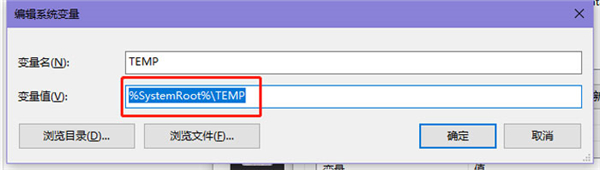首页
Win7旗舰版中reportqueue文件夹怎么删?
Win7旗舰版中reportqueue文件夹怎么删?
2022-01-10 18:33:26
来源:互联网
作者:admin
有些用户偶尔清理系统垃圾,发现C盘里有一个reportqueue文件夹,这个文件夹体积非常大。但又不知道这个文件夹能不能删除,怎么删除。reportqueue其实就是系统生成的日志文件,下面小编就分享给大家删除reportqueue文件夹的方法。
Win7旗舰版删除reportqueue文件夹的方法:
1、首先要打开reportqueue文件夹,reportqueue文件夹在C盘的C:ProgramDataMicrosoftWindowsWER里面。
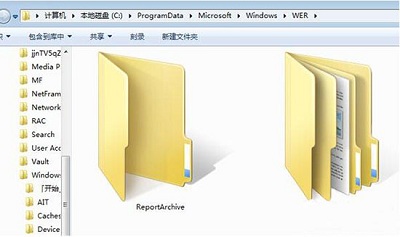
2、打开这reportqueue文件夹里面的内容可以全选,选择删除。
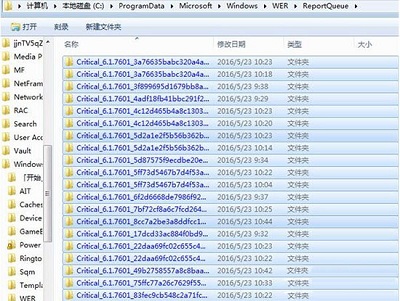
3、不想让它不再产生这些文件,可以选择电脑属性。
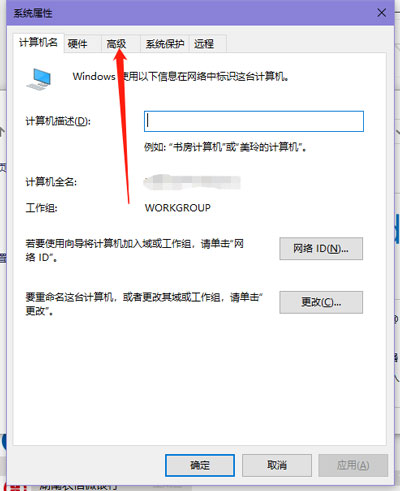
4、在属性里面找到高级系统设置,打开它。
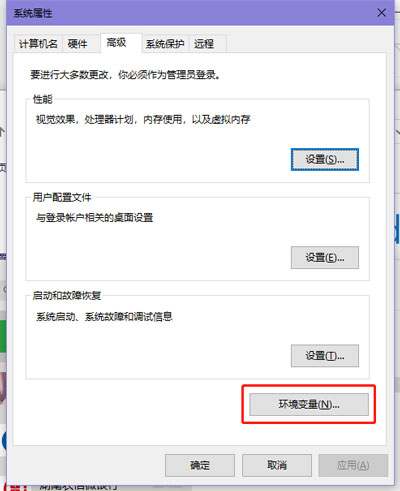
5、在高级里面启动和故障恢复,选择设置。
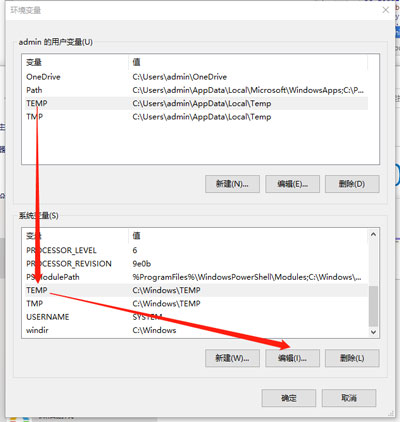
6、把系统失败的第一项勾选掉。点击确定,之后就不会再产生上面的文件了。
相关文章
- 如何切换win7系统的3D预览窗口? 11-22
- win7系统停止更新支持升级影响解析 11-22
- 安装深度技术的Win7系统出现卡住假死如何解决? 11-21
- win7系统无法使用右键菜单新建文件夹怎么修复? 11-21
- win7系统下载哪个网站好?推荐到系统520软件下载 11-20
- win7系统出现网络错误怎么办?win7网络连接提示红叉错误代码711解决方法 11-20
精品游戏
换一批